У системі Android, панель сповіщень має зручні плитки для швидкого доступу до різних функцій. Хоча стандартно Android не надає можливості створювати власні плитки, існують спеціальні застосунки, які розширюють ці можливості. Зазвичай, такі перемикачі відповідають за увімкнення/вимкнення Bluetooth або Wi-Fi. Завдяки стороннім розробкам, можна додати плитки для відображення погоди або запуску інших програм. Одним з таких корисних інструментів є Shortcutter – безкоштовна програма, яка дозволяє додавати різноманітні плитки до панелі швидких налаштувань. З її допомогою можна створити плитку для миттєвого доступу до камери, запису екрана, або налаштувань SystemUI Tuner. Також, вона дозволяє створювати плитки для швидкого запуску потрібних програм. Давайте розглянемо, як це зробити за допомогою Shortcutter.
Для початку встановіть Shortcutter та надайте йому необхідні дозволи, зокрема доступ до файлів та медіа. Без цього, програма не зможе створити персоналізовані плитки для додатків.
Запустіть Shortcutter і натисніть на іконку внизу екрана. Це автоматично перенесе вас до панелі швидких налаштувань. Натисніть кнопку редагування (зазвичай у вигляді олівця) та прокрутіть список донизу.
Знайдіть “Custom Tile 1” серед плиток, які ще не додані до панелі швидких налаштувань. Перетягніть її до активних плиток та завершіть режим редагування. Потім натисніть на щойно додану плитку. Наразі вона ще називається “Custom Tile 1”, оскільки її функціонал не налаштований.
Натискання на плитку відкриє застосунок Shortcutter. Натисніть на синю стрілку в правому нижньому куті, щоб обрати програму, яка запускатиметься при натисканні цієї плитки. Виберіть “Спеціальна плитка 1” зі списку доступних плиток.
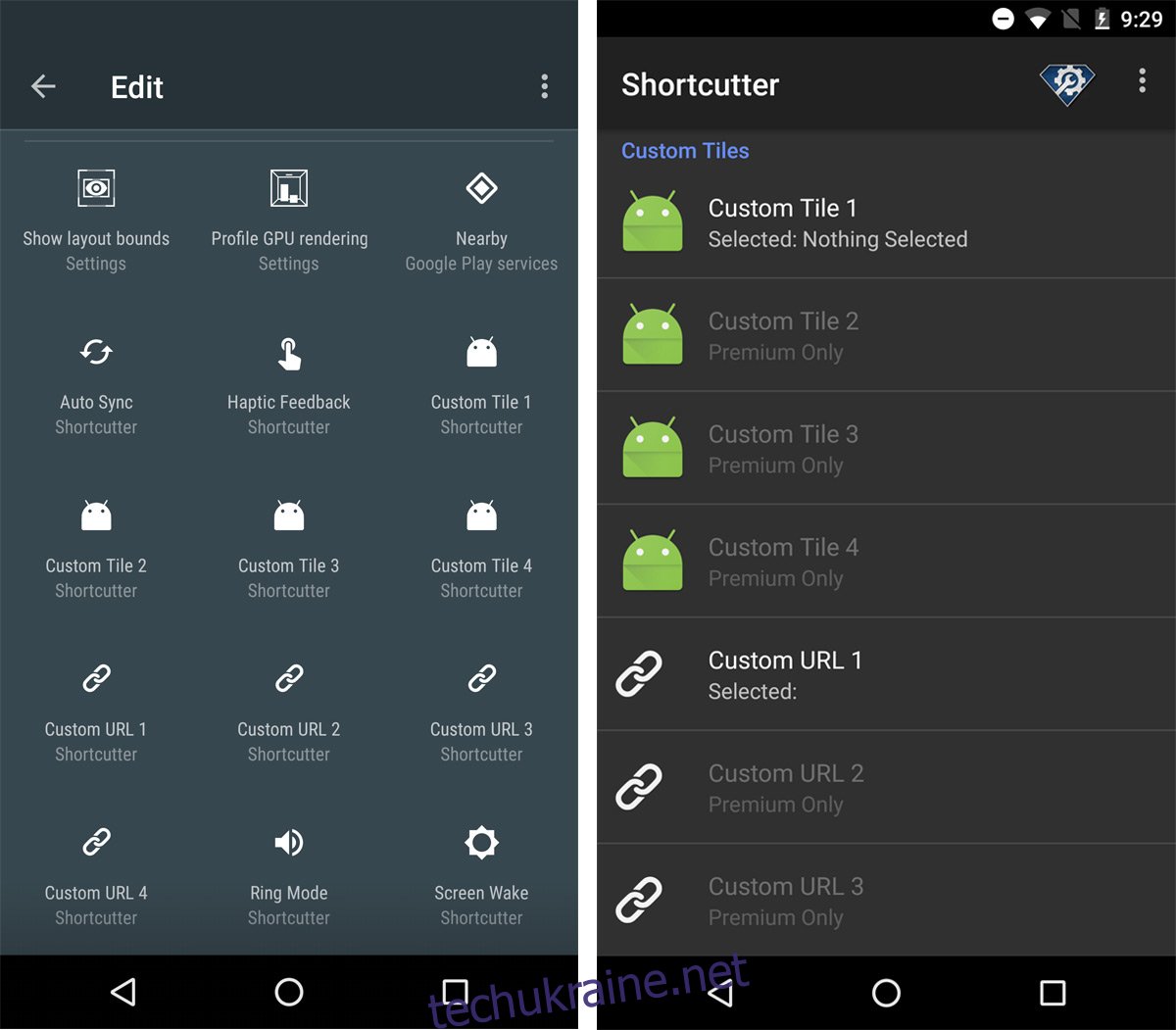
Ви побачите перелік всіх встановлених на вашому пристрої програм. Оберіть потрібний додаток, який ви хочете запускати за допомогою цієї плитки. На цьому налаштування плитки завершено.
Тепер відкрийте панель швидких налаштувань, і ви побачите, що плитка “Custom Tile 1” змінила свою назву на ім’я обраного вами додатка. У нашому прикладі, це буде Chrome. Варто зазначити, що Shortcutter не гарантує відображення оригінальної іконки програми. Просто натисніть на цю плитку, і потрібний вам додаток одразу запуститься.
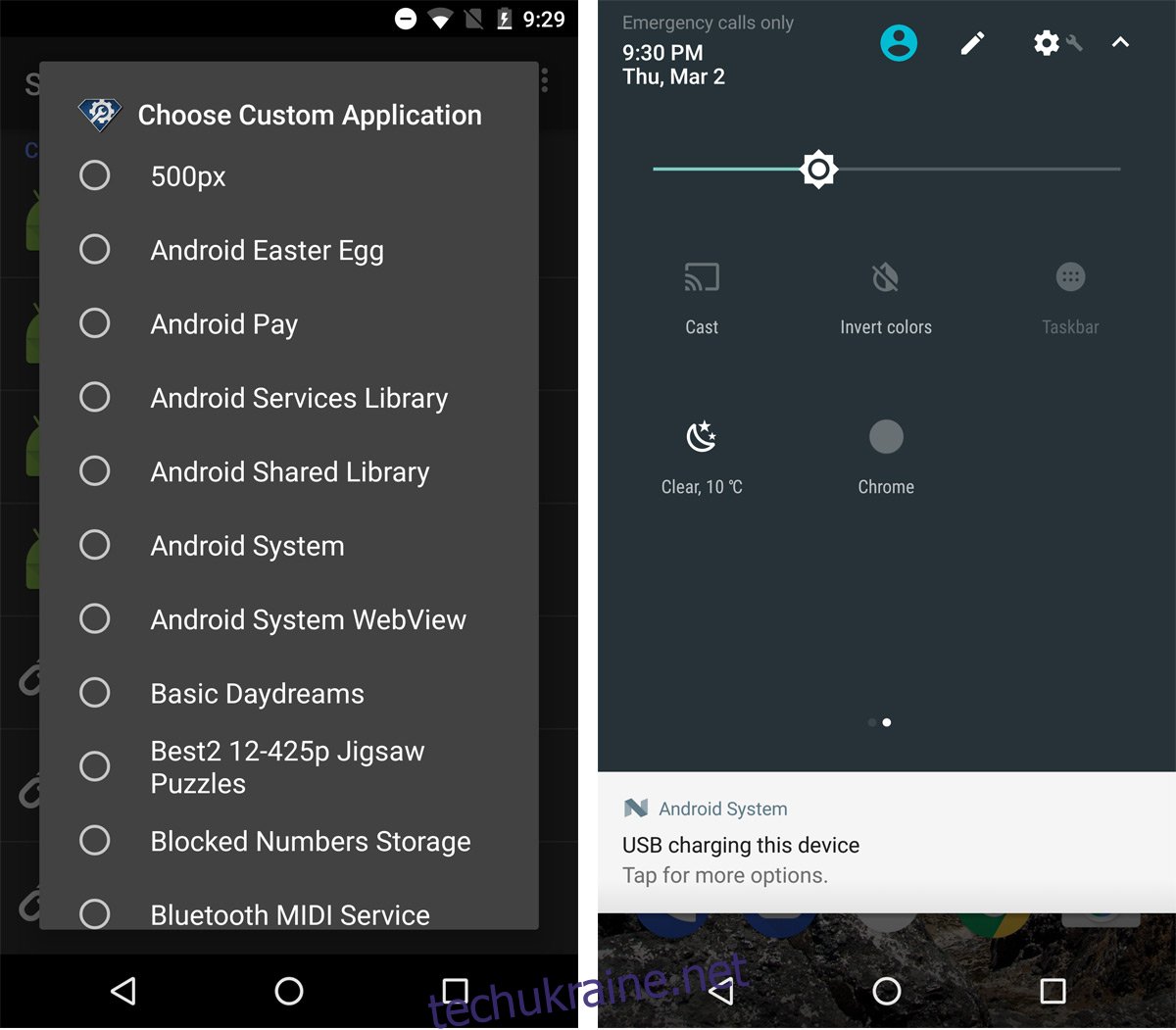
Shortcutter виділяється серед аналогів завдяки своїй ефективності та простоті налаштування. Програма має як безкоштовну, так і платну версії. Безкоштовна версія дозволяє додати одну плитку для швидкого запуску додатка, тоді як платна версія не має таких обмежень. Для користувачів з рутованими пристроями доступні додаткові розширені функції плиток. Для використання Shortcutter потрібна версія Android 7.0 або новіша.